本文各条设置请参考您自己的实际用途需要选择性进行设置,不是要求您都设置关闭,重要项目已用红字标注。
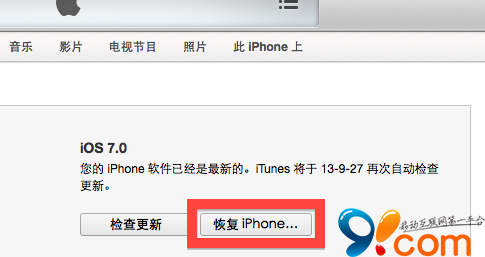
(1)
诸如“6升级到7,未来“7升级到8”这样的跨版本大型升级最好使用电脑端的“iTunes”进行“恢复”来重装系统
每年一次的跨版本升级,使用“恢复”,不仅可很好解决大量积攒的“其他/缓存”垃圾文件,还可保证电池续航应有的正常
(很多用户反应“升级”后电池续航大幅下降等问题,原因就是直接点击“升级”)
(但不排除某版本本身就耗电的漏洞情况,如 7.0.2 在 iPhone 5 上就耗电异常快)
在“恢复”前请手动做好一切备份,重装完成后勿用“原备份恢复”设置设备,请选择“设置为新机”
* iCloud 云服务 能保留通讯录、书签、游戏进度等不少数据
其他第三方应用程序中的各类文件,如QQ音乐中的音乐,办公软件中的文档等
91助手 或 iTunes 等取出以防 iCloud 未成功给您备份
重要短信可复制粘贴借用“备忘录”同步到 iCloud,胶卷中的照片也需要取出到电脑上
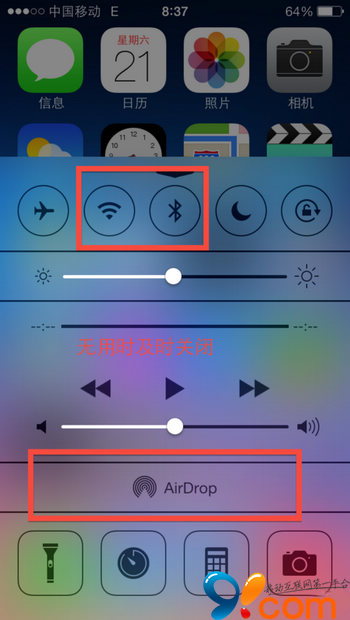
(2)
及时在您不需要时关闭“无线网、蓝牙、AirDrop”等无线通讯
凡支持 AirDrop 的 iOS 设备(iPad mini及以上/iPad 4及以上/iPhone 5及以上/iPod touch 5及以上)
可直接打开AirDrop彼此共享“照片、视频、文档”等等资料(包括支持的第三方程序)
从下向上滑动可快速打开“控制中心”,有闪光灯的设备左下角默认配有“手电筒”
合理的图标排列和“高斯模糊化”的纯色壁纸将令 iOS 7 更加美轮美奂
如果正在播放歌曲,在控制中心点击歌曲名字可以转到正在播放歌曲的应用

(3)
在“设置”-“通知中心”下按您需要选择性关闭不需要在通知中心显示的应用消息
所有系统原装程序及按照 iOS 7 标准设计的程序
均支持从左边缘向右滑的“返回上一级”操作,不需要点击左上角的“返回”
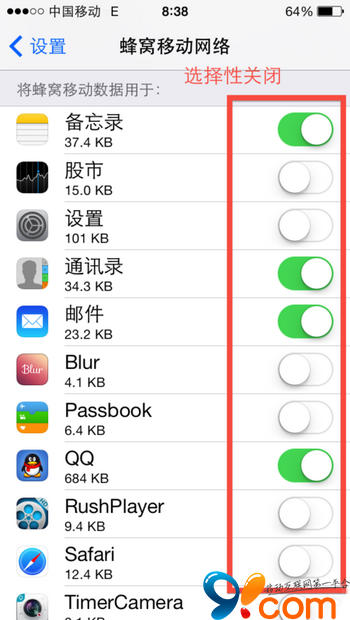
在“设置”-“蜂窝移动网络”下关闭一部分实际并不需要蜂窝网网络应用程序的开关
国行、港行的设备可在“设置-通用-键盘-添加新键盘”里打开“中文九宫格”输入法
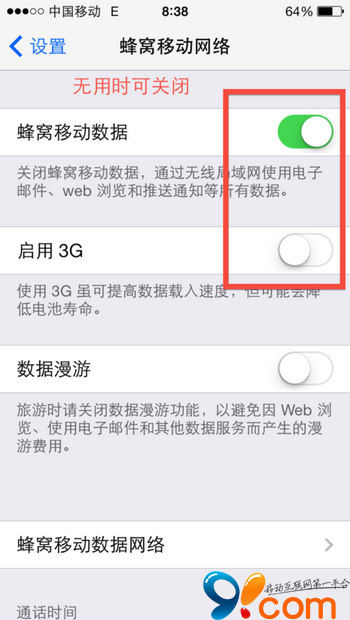
在“设置”-“蜂窝移动网络”下在您不需要时可关闭“蜂窝移动数据”
未使用3G的用户关闭“3G”开关
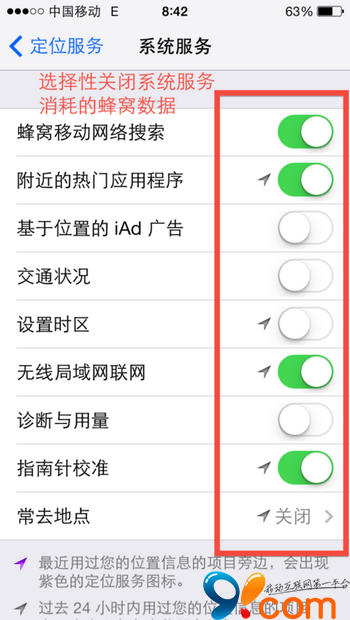
(6)
在“设置”-“隐私”-“定位服务”-“系统服务”下
按您需要关闭需要位置的系统服务
并且关闭“设置-隐私-定位服务-系统服务-常去地点”下的开关
连网后在“隐私”-“广告”下打开“限制广告跟踪”开关

(7)
在“设置”-“通用”-“日期与时间”下关闭“自动设置”时间

(8)
iOS 7 支持“真正的后台持续运行”,但大部分程序使用“推送”能很好的实现正常功能
可按您需要选择性关闭一些程序,或完全关闭“后台程序刷新”功能

(9)
可按您需要在“设置”-“通用”-“辅助功能”-“AssistiveTouch”下关闭“大白点”
目前的Home键比较耐用,新系统设计上也减少的Home键的使用频率,不需要碍手碍脚又些许耗电的“大白点”

(10)
在“设置”-“通用”-“辅助功能”下
打开“减少动态效果”(主页壁纸及弹出提示框感应机身的移动而移动的效果)
若您不介意关闭 iOS 7 的特效:(高斯模糊化)磨砂玻璃效果,还可打开“增强对比度”
以上两项对耗电的影响较明显,推荐按您需要进行设置
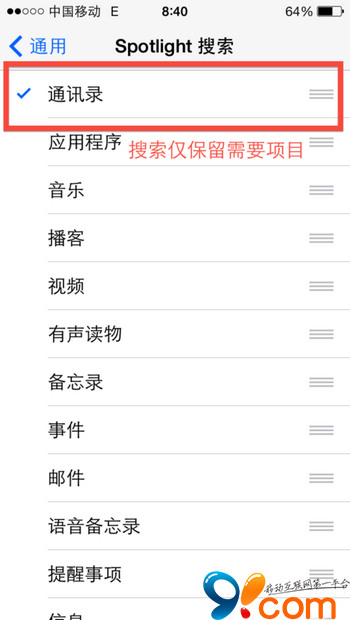
(11)
在“设置”-“通用”-“Spotlight搜索”下选择性关闭不需要在主页进行搜索的项目
在“设置-电话(或者短信、FaceTime)”中可找到“黑名单”可设置屏蔽某号码的所有电话短信
点击通话记录和短信记录的“ⓘ”(圈圈i)里面也可选择“阻止此来电号码”将其加入黑名单
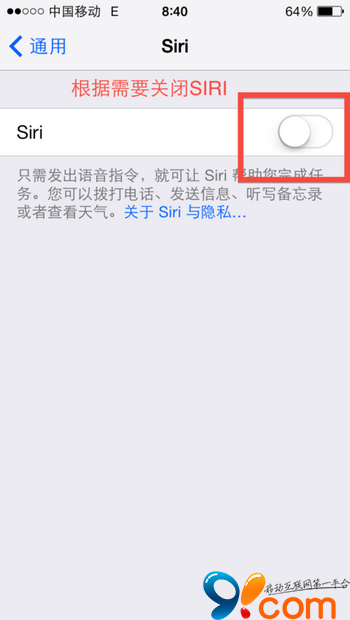
(12)
在“设置”-“通用”-“Siri”下关闭Siri语音助手(iPhone 4 无此功能)
不需要 Siri 语音助理的用户最好完全关闭 Siri
指南针应用中添加了水平仪应用,向左滑动可调出
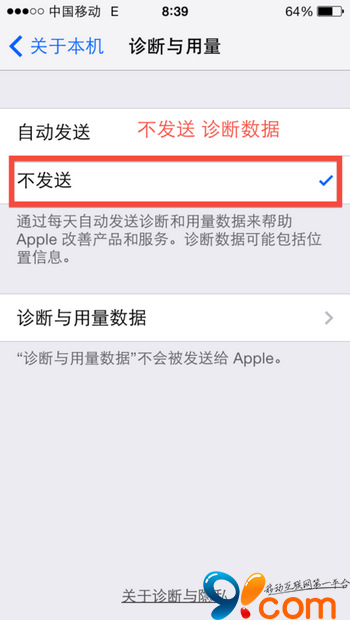
(13)
在“设置”-“通用”-“关于本机-“诊断与用量”下选择“不发送”错误报告
在相机应用中按住拍照按钮可进行持续“连拍”
Safari 中在查看所有网页时左滑快速关闭,并可拖动标签栏改变顺序
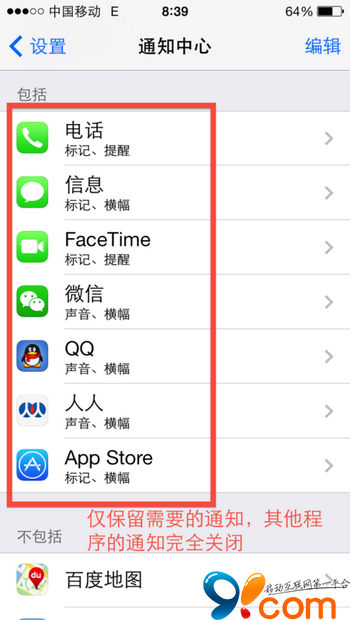
(14)
在“设置”-“通知中心”下按您需要保留必要程序在通知中心的显示(电话短息微信等这类软件肯定是需要保留的)
而其他对您而言不需要在通知中心显示消息的应用软件一律完全关闭其中的所有各项“通知开关”
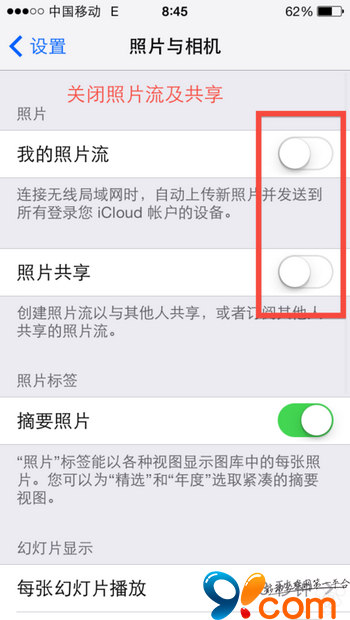
(15)
在“设置”-“照片与相机”下
若您不需要将照片与您其他苹果设备通过“照片流”分享时请关闭“我的照片流”和“照片共享”功能

(16)
在“设置”-“ iTunes Store 和 App Store ”下按您需要关闭“自动下载应用程序”
推荐打开“更新”已自动更新应用软件,关闭下方的“使用蜂窝移动数据”自动更新功能,更新将仅在Wifi下工作
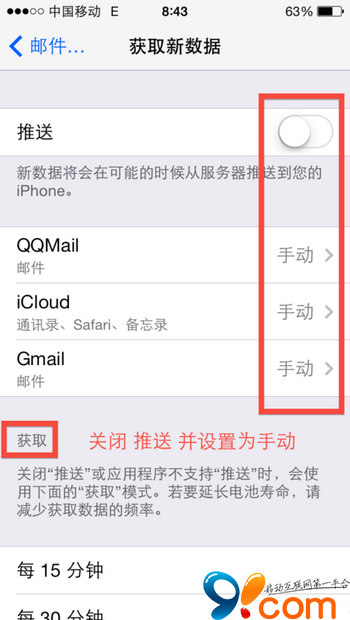
(17)
在“设置”-“邮件、通讯录、日历”-“获取新数据”下按您需要选择性关闭“推送”
(普通用户并不需要及时收到邮件的提醒,而办公用户则需要及时收到有新邮件提醒)
不需要邮件推送功能的用户,其他项目设置为“手动”,系统将在您打开相应程序后再连接到服务器获得新的数据
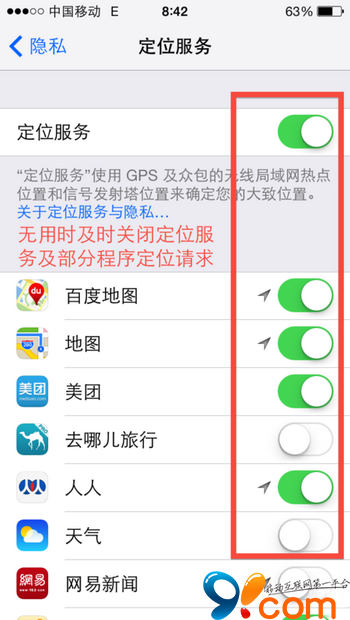
(18)
在“通用”-“隐私”-“定位服务”下按您需要选择性关闭一些应用程序的定位功能
若您在完全不需要定位服务的情况下甚至可完全关闭“地位”
Safari中的多标签浏览界面中向左滑动标签可以关闭标签
【iOS7快速又省电的18条系统设置及使用技巧】相关文章:
